iPhone で Chrome が Facebook アプリを開く問題を修正する方法
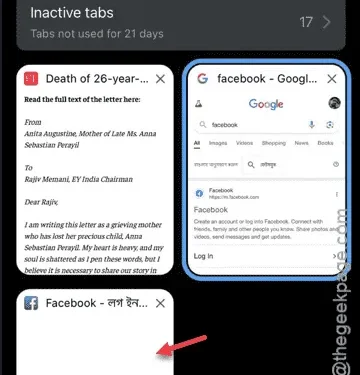
iPhone で Chrome が Facebook アプリを開くという問題が発生していますか? 多くのユーザーが同様の問題を報告しており、Chrome から Facebook にアクセスしようとすると、Facebook の Web サイトではなくアプリにリダイレクトされます。この記事では、この問題について詳しく調べ、最も迅速かつ効率的な解決策を紹介します。
iPhone で Chrome が Facebook アプリを開くのはなぜですか?
Chrome ブラウザから Facebook のウォールにアクセスすると、ほぼ瞬時に Facebook アプリにリダイレクトされることに気付くかもしれません。このリダイレクトは、アプリが Web バージョンに比べてより洗練されたインターフェースを提供しているため、ユーザー エクスペリエンスを向上させることを目的としています。ただし、アプリではなく Web ブラウザから Facebook にアクセスしたい場合は、この動作が問題になる可能性があります。
この問題の解決は簡単です。新しい Web ページから Facebook に移動することで、アプリが開かないようにすることができます。この方法では、ネイティブ アプリにリダイレクトされることなく、Chrome ブラウザに留まります。
修正1 – 別のWebページでFacebookを開く
最も簡単な解決策は、既存のタブを更新しようとするのではなく、新しい Web ページで Facebook を開くことです。
ステップ 1 – Google 検索でFacebookを探します。
ステップ 2 –検索結果の Facebook リンクを長押しし、「新しいタブで開く」オプションを選択します。
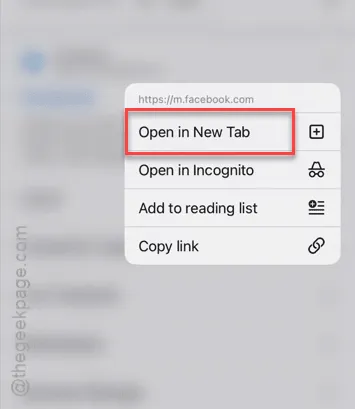
Facebook が新しい Web ページを読み込むと、Facebook アプリにリダイレクトされなくなります。
ステップ 3 – Facebook が表示されている新しく開いたタブに切り替えます。
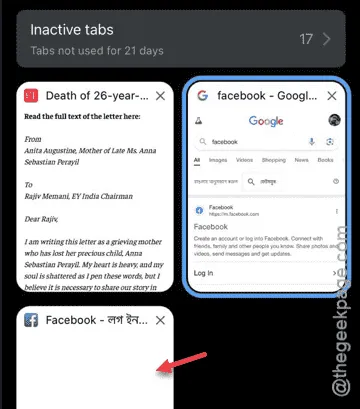
ブラウザで直接 Facebook を引き続き使用できます。Facebook アプリを開くためのプロンプトは無視してください。
修正2 – Facebookをシークレットモードで使用する
問題が解決せず、引き続き Facebook アプリにリダイレクトされる場合は、シークレット モードで Facebook にアクセスしてみてください。
ステップ 1 – Google Chrome を開き、3 つのドットのメニュー アイコンをタップします。
ステップ 2 –「新しいシークレット タブ」をタップしてシークレット ウィンドウを起動します。
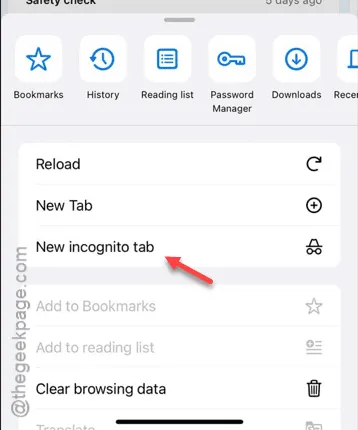
ステップ 3 – Facebook を検索し、リンクを長押しして新しいシークレット タブで開きます。
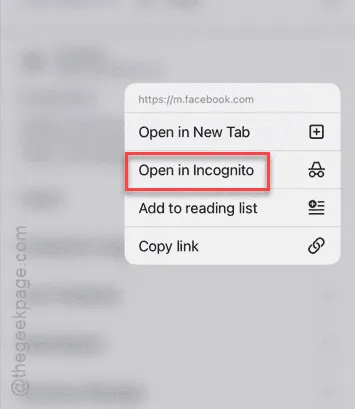
アカウントにアクセスするには、Facebook ID とパスワードでログインしてください。
ステップ 4 –タブ ビューに移動して、別のシークレット タブで Facebook ウェブページを見つけます。
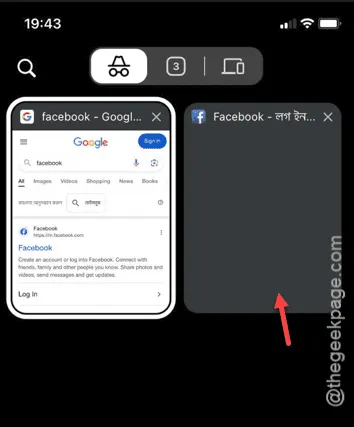
Facebook アプリを開くように求めるプロンプトが表示された場合は、そのまま閉じてください。



コメントを残す